电脑C盘满了怎么彻底清理(解决电脑C盘空间不足问题的有效方法)
- 电脑知识
- 2024-12-26
- 35
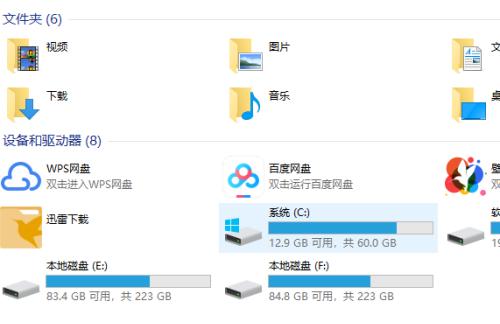
随着电脑使用时间的增长,C盘的存储空间会逐渐减少。当C盘的可用空间不足时,不仅会导致系统运行缓慢,还会影响文件的读写速度。彻底清理电脑C盘成为每个电脑用户必须面对的问题...
随着电脑使用时间的增长,C盘的存储空间会逐渐减少。当C盘的可用空间不足时,不仅会导致系统运行缓慢,还会影响文件的读写速度。彻底清理电脑C盘成为每个电脑用户必须面对的问题。本文将介绍一些有效的方法来解决电脑C盘空间不足的问题。
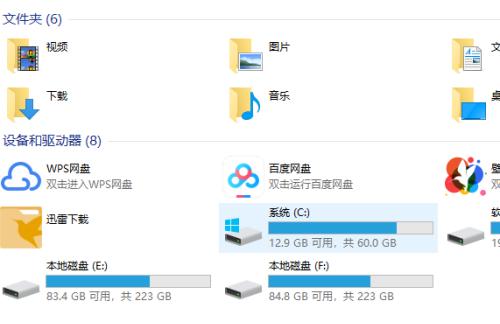
清理临时文件
C盘中的临时文件占据了大量的存储空间,可以通过清理临时文件来释放空间。进入“运行”窗口,输入"%temp%"并回车,即可打开临时文件夹。选中所有文件并删除,但注意不要删除正在使用的文件。
清理回收站
回收站中的文件虽然已经被删除,但仍然占据了C盘的存储空间。打开回收站,点击“清空回收站”按钮即可彻底清理回收站中的文件。
卸载不常用的程序
在控制面板中的“程序和功能”中,找到不常用的程序并进行卸载。这些不常用的程序占据了C盘的空间,卸载它们可以腾出更多的存储空间。
清理系统垃圾文件
系统会产生大量的垃圾文件,占据了C盘的存储空间。在“运行”窗口中输入"cleanmgr"并回车,选择C盘进行磁盘清理。勾选要清理的文件类型并确认清理即可。
清理浏览器缓存
浏览器缓存占据了C盘的一部分空间,可以通过清理浏览器缓存来释放空间。打开浏览器设置,找到清理缓存的选项,并进行清理。
移动个人文件到其他磁盘
将个人文件(如图片、音乐、视频等)移动到其他磁盘,可以减少C盘的占用空间。可通过拷贝或剪切的方式将这些文件转移到其他磁盘中。
禁用休眠功能
休眠功能会在C盘上创建一个与内存大小相等的休眠文件,占据了较大的存储空间。通过禁用休眠功能,可以释放这部分空间。在命令提示符中输入"powercfg-hoff"并回车,即可禁用休眠功能。
清理系统日志文件
系统日志文件也会占据一定的空间。在“运行”窗口中输入"eventvwr.msc"并回车,找到系统日志,右键点击并选择清除所有事件即可。
减少虚拟内存的大小
虚拟内存占据了C盘的一部分空间。通过减少虚拟内存的大小,可以释放一部分空间。在“计算机属性”中的“高级系统设置”中找到虚拟内存设置,将初始大小和最大大小调整为较小的值。
清理系统恢复点
系统恢复点占据了一定的存储空间。在“计算机属性”中的“系统保护”中,选择C盘并点击“配置”,可以清理掉部分旧的系统恢复点。
清理应用程序缓存
部分应用程序会在C盘上创建缓存文件,占据了一定的存储空间。打开相应应用程序的设置,找到清理缓存的选项,并进行清理。
清理下载文件夹
下载文件夹中的文件占据了C盘的一部分空间。打开下载文件夹,删除不再需要的文件,以释放空间。
清理系统备份文件
系统备份文件也会占据一定的存储空间。在“控制面板”中找到“备份和还原”选项,清理掉旧的系统备份文件。
整理碎片
C盘上碎片化的文件会导致存储空间无法完全释放。通过运行磁盘碎片整理工具,可以将碎片化的文件整理为连续的存储空间,从而提供更多的可用空间。
定期清理C盘
定期清理C盘是保持电脑运行顺畅的重要步骤。建议每隔一段时间对C盘进行一次全面的清理,以保持系统的良好状态。
通过以上方法,我们可以彻底清理电脑C盘,释放出更多的存储空间。不仅可以提升电脑运行速度,还可以避免因C盘空间不足而导致的各种问题。建议定期进行清理,以保持系统的稳定性和高效性。
解决电脑C盘存储空间不足的有效方法
电脑C盘存储空间不足是许多电脑用户常遇到的问题,不仅影响系统运行速度,还会导致无法正常安装或运行软件。为了解决这一问题,本文将介绍一些彻底清理电脑C盘的有效方法,帮助用户释放存储空间,提升电脑性能。
段落
1.清理回收站
回收站中的文件会占据一定的存储空间,可以通过右键点击回收站图标并选择“清空回收站”来彻底清理。
2.删除临时文件
电脑在运行过程中会产生大量的临时文件,这些文件往往无用且占据大量存储空间,可以通过运行“%temp%”命令来打开临时文件夹并删除其中的文件。
3.清理系统文件
系统文件也会占用较多的存储空间,可以通过运行“cleanmgr”命令来打开磁盘清理工具,选择C盘并进行系统文件清理。
4.卸载无用程序
在控制面板的“程序和功能”中,可以找到并卸载一些无用的程序,这样可以释放存储空间。
5.清理浏览器缓存
浏览器缓存文件也会占据存储空间,可以在浏览器设置中找到清理缓存的选项,将其清理。
6.删除下载文件
下载文件夹中的文件会占据大量的存储空间,可以定期删除其中的不必要的文件,节省空间。
7.移动个人文件
将个人文件如照片、视频等移动至其他盘符或外部存储设备中,可以减少C盘的占用。
8.压缩文件
对于一些较大的文件或文件夹,可以通过压缩工具进行压缩,减小其占用的存储空间。
9.清理系统备份
系统备份文件会占据一定的存储空间,可以通过控制面板中的“备份与还原”功能进行清理。
10.禁用休眠功能
休眠功能会在电脑休眠时自动保存当前状态,占据一定的存储空间。可以通过运行命令“powercfg-hoff”来禁用休眠功能,并释放相应空间。
11.清理系统恢复点
系统恢复点也会占用存储空间,可以通过控制面板中的“系统保护”功能来清理不必要的恢复点。
12.移除无用的语言包
电脑默认安装了很多语言包,而用户通常只使用其中的一种或几种。可以通过运行“lpksetup”命令来移除不需要的语言包,减少占用空间。
13.清理注册表
使用注册表清理工具,可以清理无效的注册表项,提升系统性能并释放存储空间。
14.清理日志文件
电脑运行过程中会生成各类日志文件,这些文件也会占用存储空间。可以通过运行“eventvwr”命令来打开事件查看器,并删除不必要的日志文件。
15.使用专业清理工具
市面上有许多专业的电脑清理工具,可以帮助用户自动化地清理电脑C盘。选择可信赖的工具,并按照其指引进行清理操作。
通过本文介绍的一系列方法,用户可以彻底清理电脑C盘,释放存储空间,提升电脑性能。同时,定期进行清理工作,保持C盘的足够空间也是良好的电脑使用习惯。
本文链接:https://www.yuebingli.com/article-5443-1.html

